Firestick to całkiem solidne urządzenie do przesyłania strumieniowego, które obsługuje aplikacje innych firm na Androida, dublowanie ekranu, przesyłanie strumieniowe 4K i oczywiście łączność Bluetooth do podłączania słuchawek, takich jak Airpods. Chociaż można podłączyć słuchawki AirPods lub Bluetooth do Firestick, nie ma możliwości regulacji głośności. Co gorsza, pilot Firestick dostosowuje tylko głośność telewizora, a jeśli używasz AirPods, dźwięk jest odtwarzany z pełną głośnością. Spróbujemy rozwiązać ten problem w tym artykule. Zaczynajmy.
Jak sparować Airpods z Amazon Fire Stick
W przeciwieństwie do niektórych słuchawek Bluetooth dostępnych na rynku, AirPods nie mają wbudowanych regulatorów głośności do regulacji głośności. Regulacja głośności w AirPods dostosowuje tylko głośność smartfona. Tak więc, jeśli chcesz słuchać ulubionych programów na Firestick, AirPods będą miały dźwięk rozbrzmiewający w kanałach słuchowych z maksymalną głośnością, ponieważ Firestick nie ma wbudowanej funkcji głośności. Możemy rozwiązać ten problem, przekierowując dźwięk przez aplikację, która pozwoli dostosować głośność.
Krok 1: Podłącz AirPods do Firestick
Po pierwsze, połączymy AirPods z Firestick. Aby to zrobić, chwyć pilota Firestick i przewiń do opcji Ustawienia na górnym pasku i otwórz stronę Ustawienia.
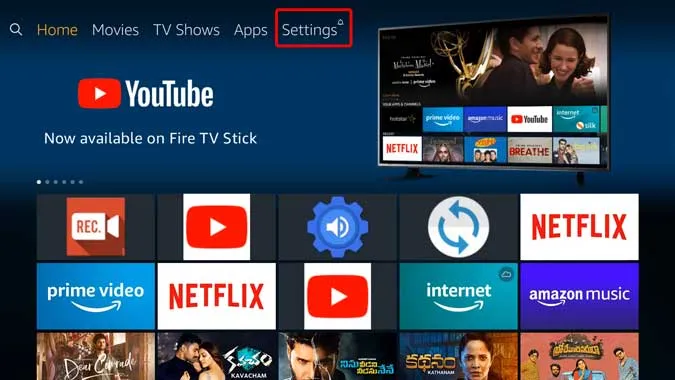
Przeczytaj: Jak używać Firestick z monitorami bez portu HDMI?
Tutaj można dostosować wszystkie funkcje, takie jak włączanie preferencji, wyłączanie ADB i łączenie się z urządzeniami Bluetooth. Przewiń w prawo i naciśnij OK na „Kontrolery i urządzenia Bluetooth”.
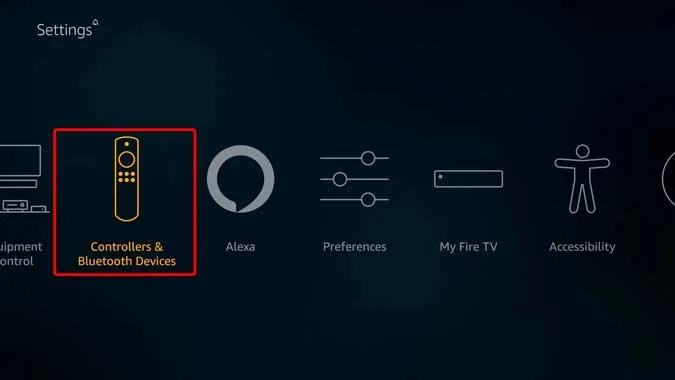
Na tej stronie można sparować nowe piloty, usunąć stare i dodać kontrolery do gier. Proszę przewinąć do dołu i wybrać „Inne urządzenia Bluetooth”, aby sparować urządzenia peryferyjne Bluetooth, takie jak klawiatury, myszy i słuchawki.
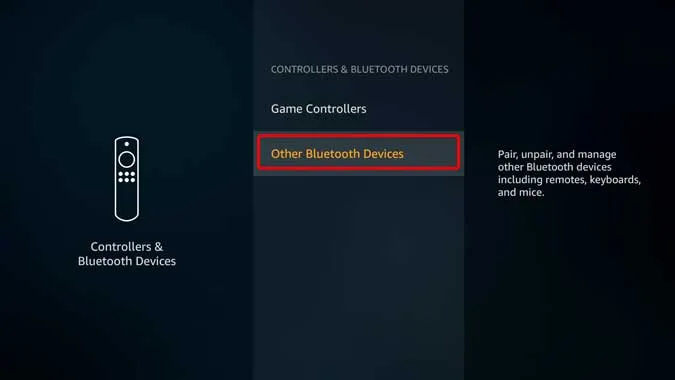
Teraz proszę nacisnąć przycisk parowania na słuchawkach AirPods. Można to zrobić, dotykając i przytrzymując przycisk z tyłu etui AirPods, aż lampka zacznie migać na biało i powinna pojawić się w menu Firestick Bluetooth. Proszę nacisnąć przycisk OK, aby automatycznie sparować urządzenie.

Po nawiązaniu połączenia otrzymasz potwierdzenie dźwiękowe w AirPods i powiadomienie w prawym dolnym rogu ekranu Firestick.
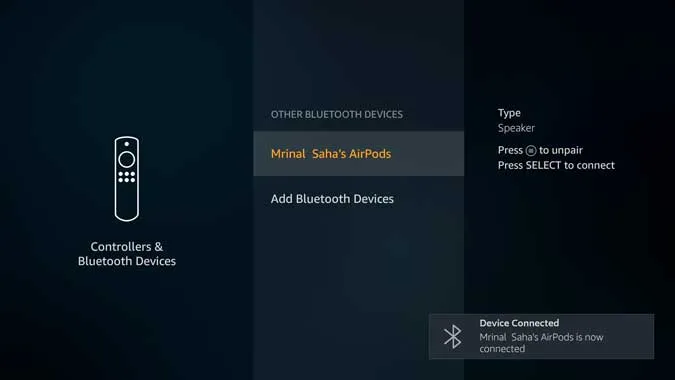
Jak kontrolować głośność Airpod na Firestick
Krok 2: Zainstaluj precyzyjną głośność
Teraz, gdy Airpods jest podłączony. Musimy pobrać aplikację do zarządzania dźwiękiem Airpods na Firestick. Spośród dziesiątek aplikacji, które przetestowałem, Precise Volume jest jedną z niewielu aplikacji, które faktycznie działają z FireStick. Powodem, dla którego inne aplikacje nie działały, było to, że Firestick stale zastępuje głośność i ustawia ją na maksimum. Precyzyjna głośność przekierowuje dźwięk i można regulować głośność z poziomu aplikacji.
Wystarczy zainstalować aplikację Precise volume, ładując pakiet APK za pomocą Easy Fire Tools lub udostępniając plik za pomocą Dysku Google. Jeśli nie masz pewności co do bocznego ładowania aplikacji na Firestick, możesz zapoznać się z tym szczegółowym przewodnikiem, który Ci pomoże.
Po wykonaniu tej czynności wystarczy dostosować suwak głośności do własnych upodobań, a głośność zmieni się w słuchawkach AirPods. Fajnie.
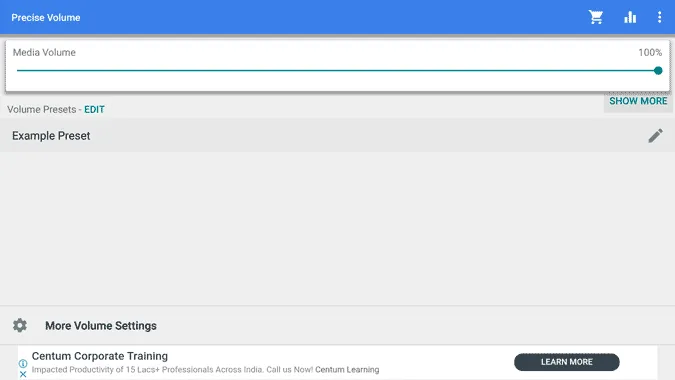
Ale jest pewien problem. Aplikacja głośności, z której korzystaliśmy, nie jest zoptymalizowana pod kątem Firestick, co utrudnia przesuwanie suwaka. Oczywiście można to zrobić za pomocą pilota Firestick i działa, ale nie jest to całkiem intuicyjne. Inną opcją jest podłączenie myszy do Firesticka za pomocą kabla Micro USB 2 w 1OTG z Amazon i to działa, ale używanie myszy za każdym razem, gdy chcesz dostosować głośność, nie jest praktyczne.
Aby to naprawić, używam innej aplikacji o nazwie Mouse Toggle.
Krok 3: Zainstaluj Mouse Toggle dla TV
Zainstaluj aplikację Mouse Toggle na Firestick, jeśli nie wiesz, jak to zrobić, tutaj szczegółowy przewodnik na temat bocznego ładowania aplikacji na Firestick.
Po zainstalowaniu aplikacji na Firestick wystarczy włączyć dwie opcje; „Włącz usługę myszy” i „Automatyczne uruchamianie przy uruchomieniu”, jak pokazano na poniższym obrazku. Może poprosić o włączenie debugowania ADB, zezwól na to i aplikacja jest skonfigurowana. Teraz mogą Państwo nawigować dowolną aplikacją za pomocą pilota.
Aby aktywować Mouse Toggle na dowolnym ekranie, wystarczy dwukrotnie kliknąć przycisk odtwarzania na pilocie Firestick, a na ekranie pojawi się wskaźnik myszy. Za pomocą tego wskaźnika można teraz regulować głośność.
Przeczytaj także: Zapomniałeś lub zgubiłeś pilota FireStick? Oto Państwa opcje (2020)
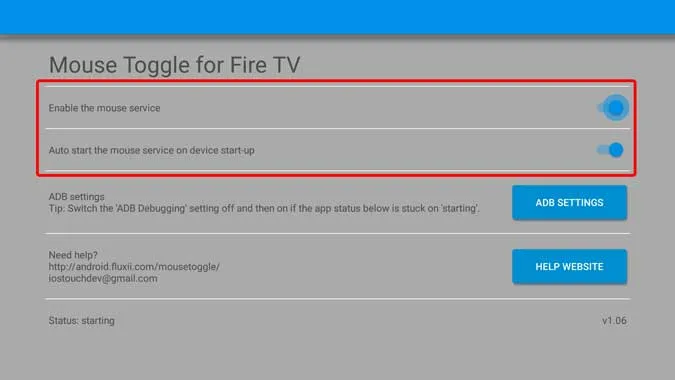
Słowa końcowe
To był szybki poradnik dotyczący łączenia AirPods z Firestick i kontrolowania głośności. Ponieważ Firestick jest w dużej mierze przeznaczony do użytku z telewizorami, a większość głośników i słuchawek Bluetooth ma własny zestaw elementów sterujących głośnością, funkcja ta została prawdopodobnie przeoczona lub celowo usunięta. Dzięki architekturze Androida, na której opiera się Firestick, możemy łatwo obejść ten problem. Jeśli masz lepszy sposób na dostosowanie głośności w Firestick, proszę powiedzieć mi w komentarzach poniżej.
Koniecznie przeczytaj: Wszystkie skróty zdalne Firestick, o których powinieneś wiedzieć
